iOS 15 で「とにかく通知」とはどういう意味ですか?
公開: 2022-10-21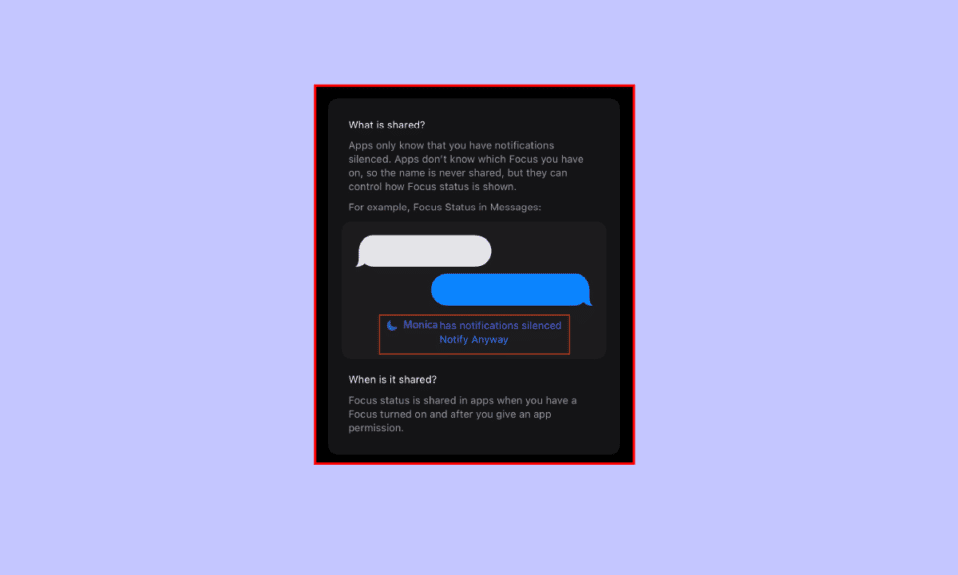
iPhone は、リリース以来、スマートフォンのダイナミクスを変えてきました。 iPhone を使用する熱狂と興奮は比類のないものです。 世界中の人々がiPhoneを愛用しています。 オペレーティング システムとして iOS を使用することで、Apple 製品は常に最高の状態にあり、Android と並んで最高のスマートフォンの 1 つとなっています。 ペースの速い生活と新しいテクノロジーに対応するために、iPhone はオペレーティング システムを更新し続けています。 そのデバイスの最近のアップデートの 1 つが iOS 15 の形で提供されました。このアップデートに加えて、Notify とにかくを含む他の多くの機能が追加されました。 iOS 15 で「とにかく通知」が何を意味するのか知りたい場合は、正しいページにたどり着きました。 今日のガイドでは、とにかく通知がiPhoneで何を意味し、その目的が何であるかを知ることができます. また、iPhone で Notify とにかくオフにする方法と Notify とにかくオンにする方法についての議論が行われます。 それでは、ドキュメントから始めて、iPhone へのこの新しい追加機能について調べてみましょう。
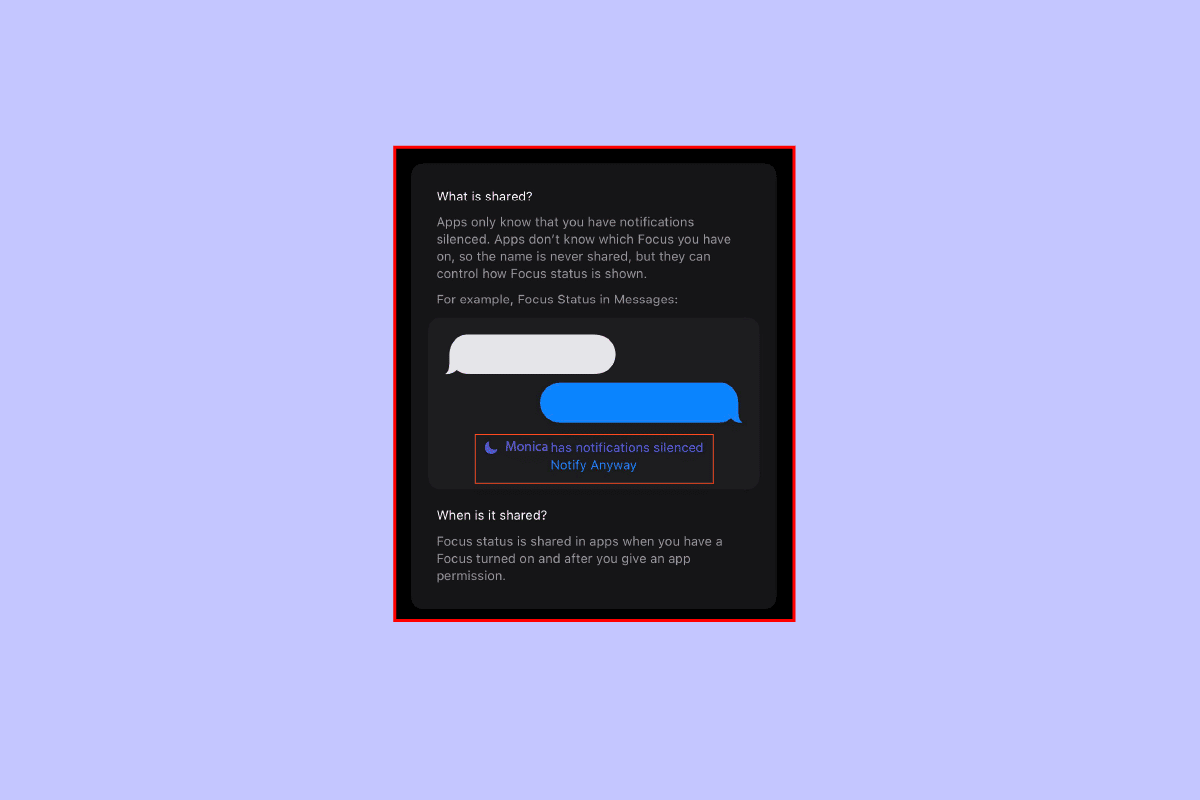
コンテンツ
- iOS 15 で「とにかく通知」とはどういう意味ですか?
- とにかく通知機能は何をしますか?
- とにかく通知をオンにする機能をいつ使用する必要がありますか?
- とにかく通知をオンにする方法
- iPhoneでとにかく通知をオフにする方法
- 特定の連絡先に対してとにかく通知をオフにする方法は?
iOS 15 で「とにかく通知」とはどういう意味ですか?
新しいアップデート、特に iOS 15 では、iPhone ユーザーはフォーカス機能にアクセスできます。 この機能は、プロファイルとサイレント モードの拡張機能として機能します。 iPhone ユーザーが気を散らすものを減らし、境界を設定して集中力を高めるのに役立ちます。 また、ルーチンに合わせてカスタマイズされたさまざまなモードを作成することもできます。 とにかく通知機能は、iPhone のフォーカス モードをバイパスするのに役立ちます。 とにかく通知機能で重要なメッセージを配信できます。
- この機能は、仕事、個人、睡眠など、実行しているタスクやアクティビティに応じてカスタマイズできます。
- フォーカスモードの助けを借りて、必要に応じて iPhone で受け取るアプリと通知を管理できます。
- iMessage を送信する際に、この人が通知を消音しているのを偶然目にした場合、この下に [とにかく通知] オプションが表示されます。
- ユーザーがアクティブなフォーカス モードを持っている場合、互換性のあるアプリの通知を無効にしたり遅らせたりすることができます。
- したがって、同じステータスがアプリと共有されます。
- これにより、通知が無効になっていることがアプリに通知され、友達にも同じことが通知されます。
- とにかく通知オプションは、アクティブなフォーカス モードをバイパスして緊急通知を配信するのに役立ちます。
- この機能のもう 1 つの優れた点は、必要なアプリのみを使用して独自のカスタマイズされたホーム画面を作成できることです。
- Apple によるこの思慮深い機能により、 DNDおよびSOS 緊急機能が再設計され、多くの改善が行われました。
とにかく通知機能は何をしますか?
とにかく、次は Notify のいくつかの機能です。
- とにかく通知機能の主な目的と使用法は、緊急時です。
- これは、iPhone ユーザーがアクティブなフォーカス モードをバイパスするために使用できるSOS オプションです。
- これは、ユーザーが重要なメッセージを時間内に配信し、緊急時に通知を送信するのに役立ちます.
とにかく通知をオンにする機能をいつ使用する必要がありますか?
特定のポイントでこの機能をいつ使用するかをリストしました。
- iOS 15 で「Notify とにかく通知」が何を意味するかについては既に認識しているため、このDND 機能の使用を結論付けるのは簡単です。
- Notify とにかく使用するのは、緊急時のみにしてください。
- このモードは基本的に、さまざまなルーチンと自動化を伴うDND 状況用です。
- このモードは、連絡先が邪魔されたくないことを示します。
- ユーザーは、重要な会議中や個人的なイベントで忙しいときに、フォーカス モードを利用することがあります。
- したがって、これらすべての可能性を考慮して、必要な場合にのみ通知機能を使用してください。
とにかく通知をオンにする方法
忙しい場合や完全に詰め込まれている場合は、フォーカス モードをオンにする必要があります。 これにより、アプリから受け取る通知をバイパスできます。 それに加えて、緊急時に連絡先が使用できるとにかく通知機能をオンにするのにも役立ちます. そのため、お使いのデバイスでとにかく通知機能をオンにするには、以下の手順に従ってください。
注: 1 つのデバイスでフォーカスを使用すると、同じ Apple ID で署名されているすべての Apple デバイスに設定が自動的に適用されます。
1. iPhone で設定を開きます。
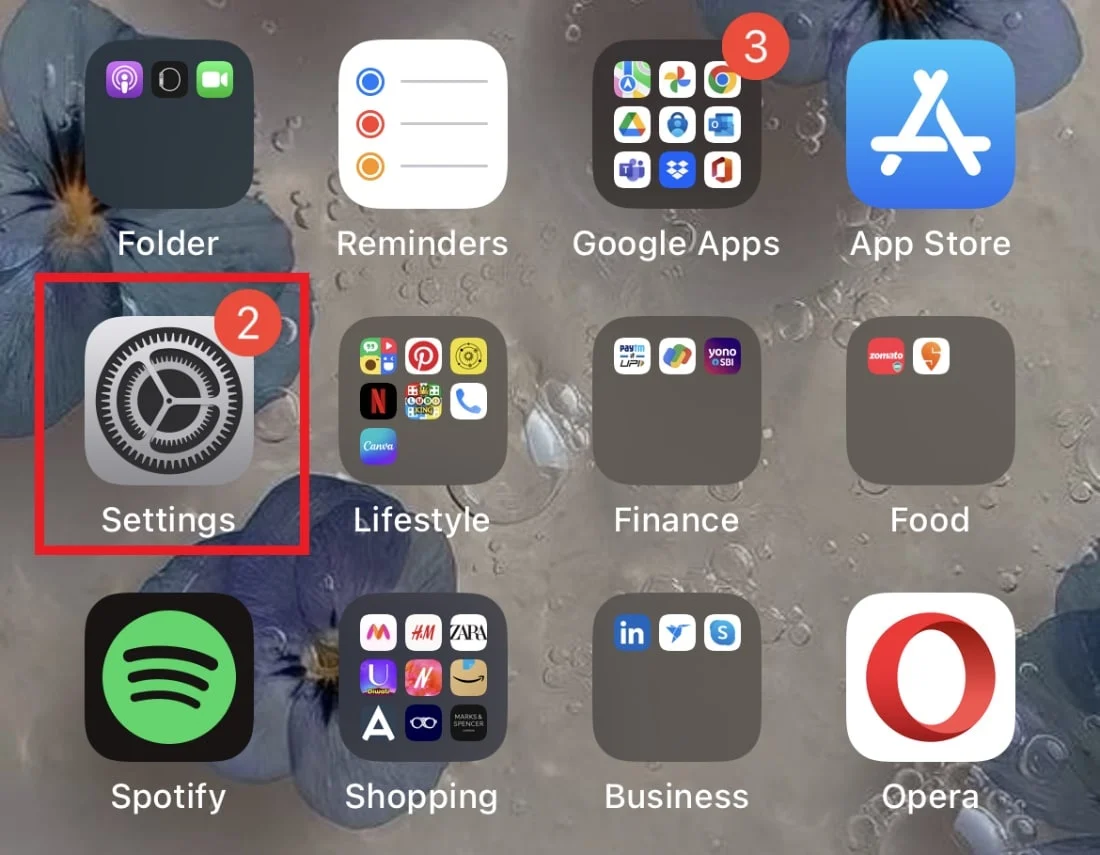
2. その中の [フォーカス] をタップします。
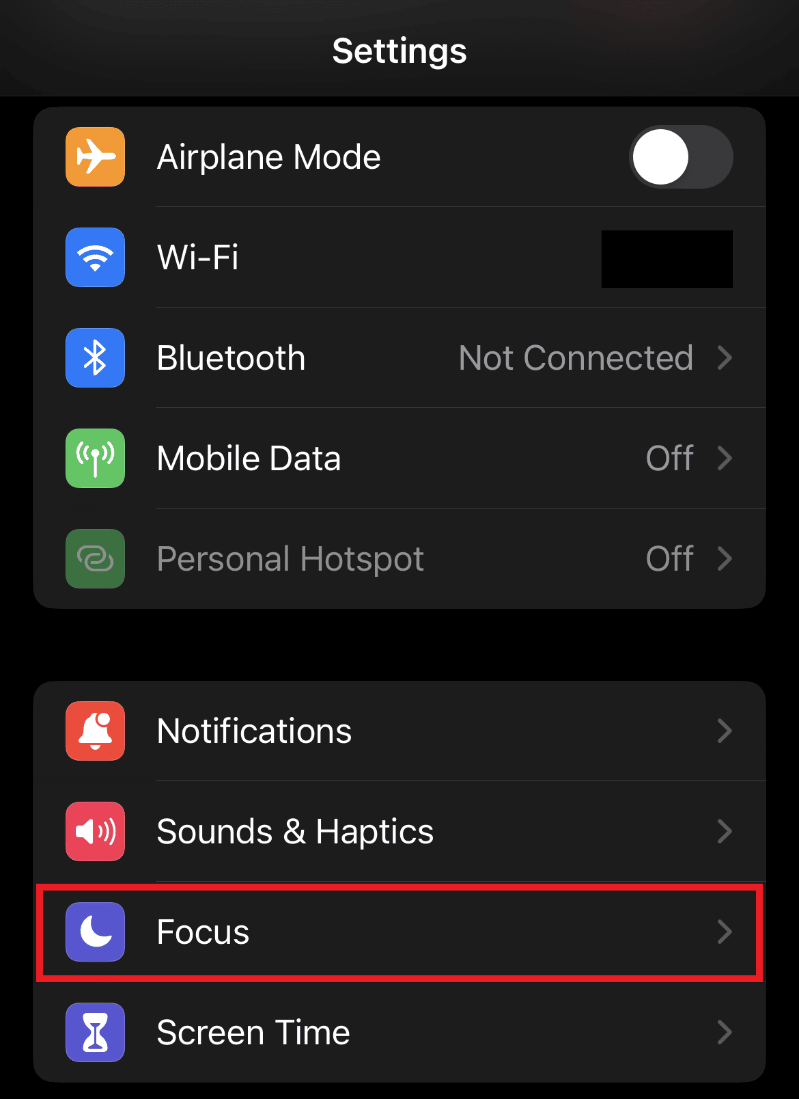
3. 次に、[おやすみモード] 、[パーソナル]、[スリープ]、または [仕事] などの提供されたオプションをタップします。
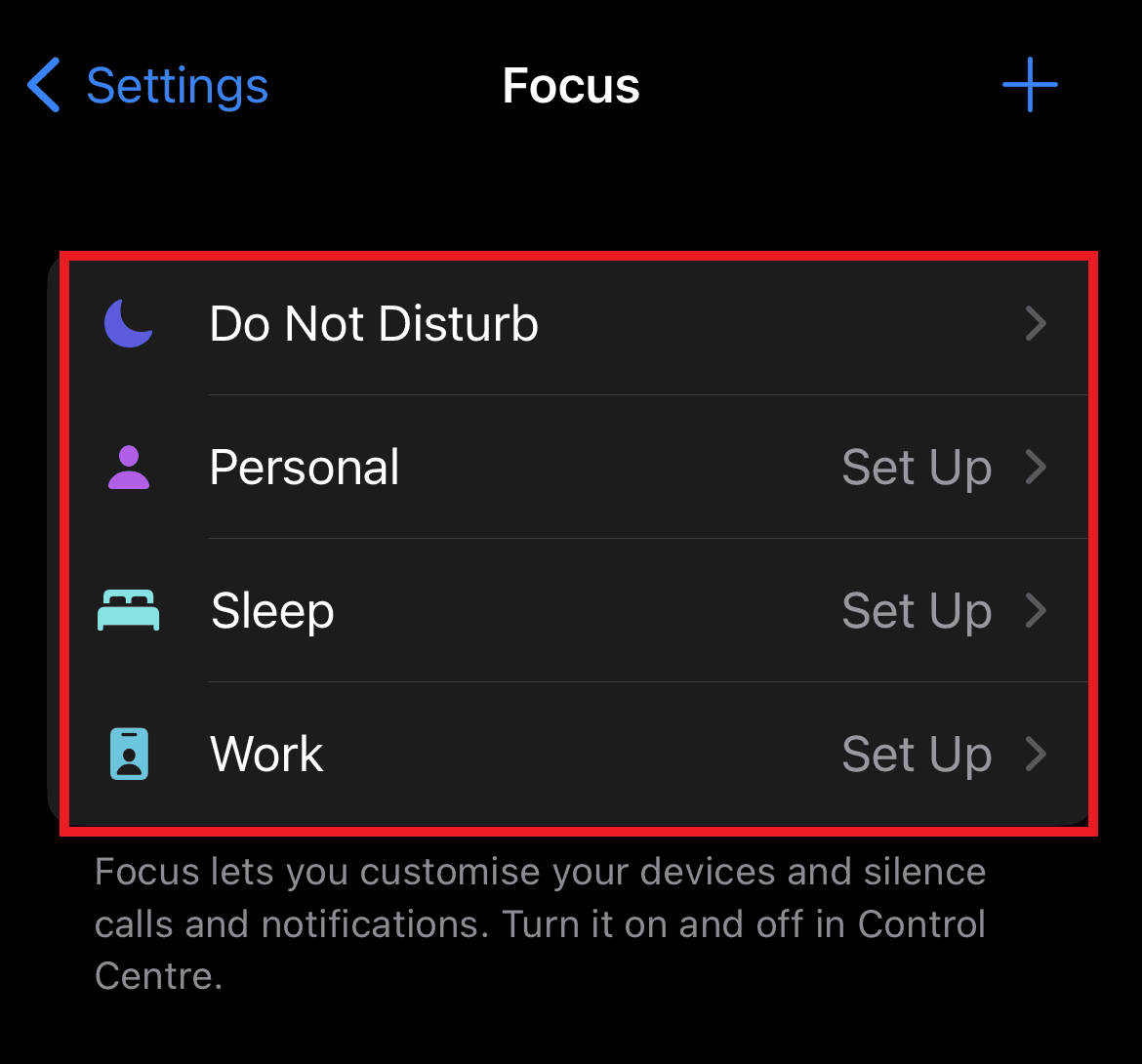
4. 次に、 [フォーカスのカスタマイズ]をタップします。
![[フォーカスのカスタマイズ] をタップします。 iOS 15 で「とにかく通知」とはどういう意味ですか?](/uploads/article/6177/lDi5DcKiXT4Jn3AO.png)
5. 次に、必要なユーザーとアプリのフォーカスを設定します。
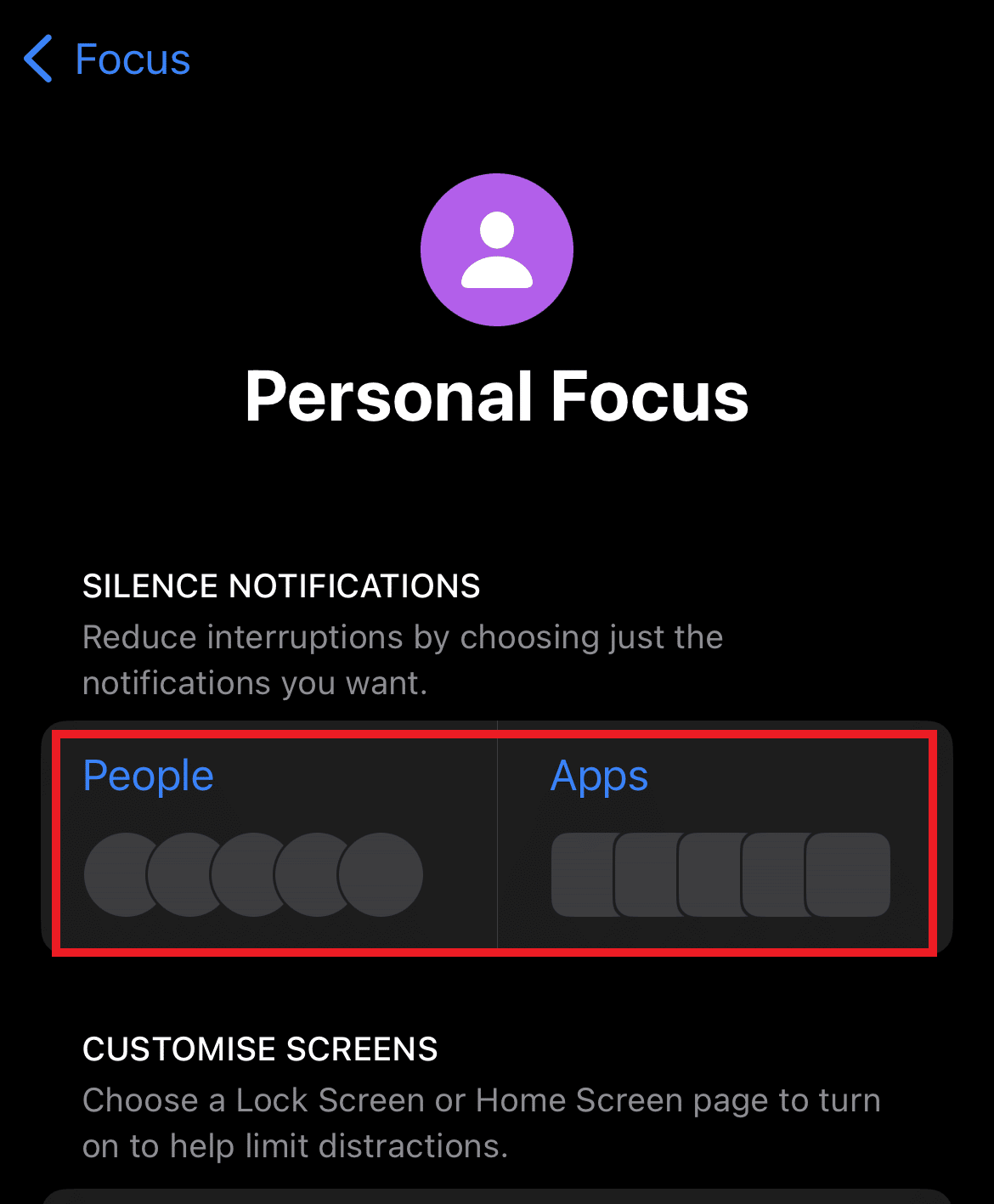

6. [画面のカスタマイズを選択] をタップして、気を散らすものを制限することもできます。
![[選択して画面をカスタマイズする] をタップします。](/uploads/article/6177/gEsEVF5exWUxJr14.png)
7. Smart Activationオプションを自動的にオンにして、フォーカス モードを自動的に、または設定した時間または場所でオンにすることもできます。
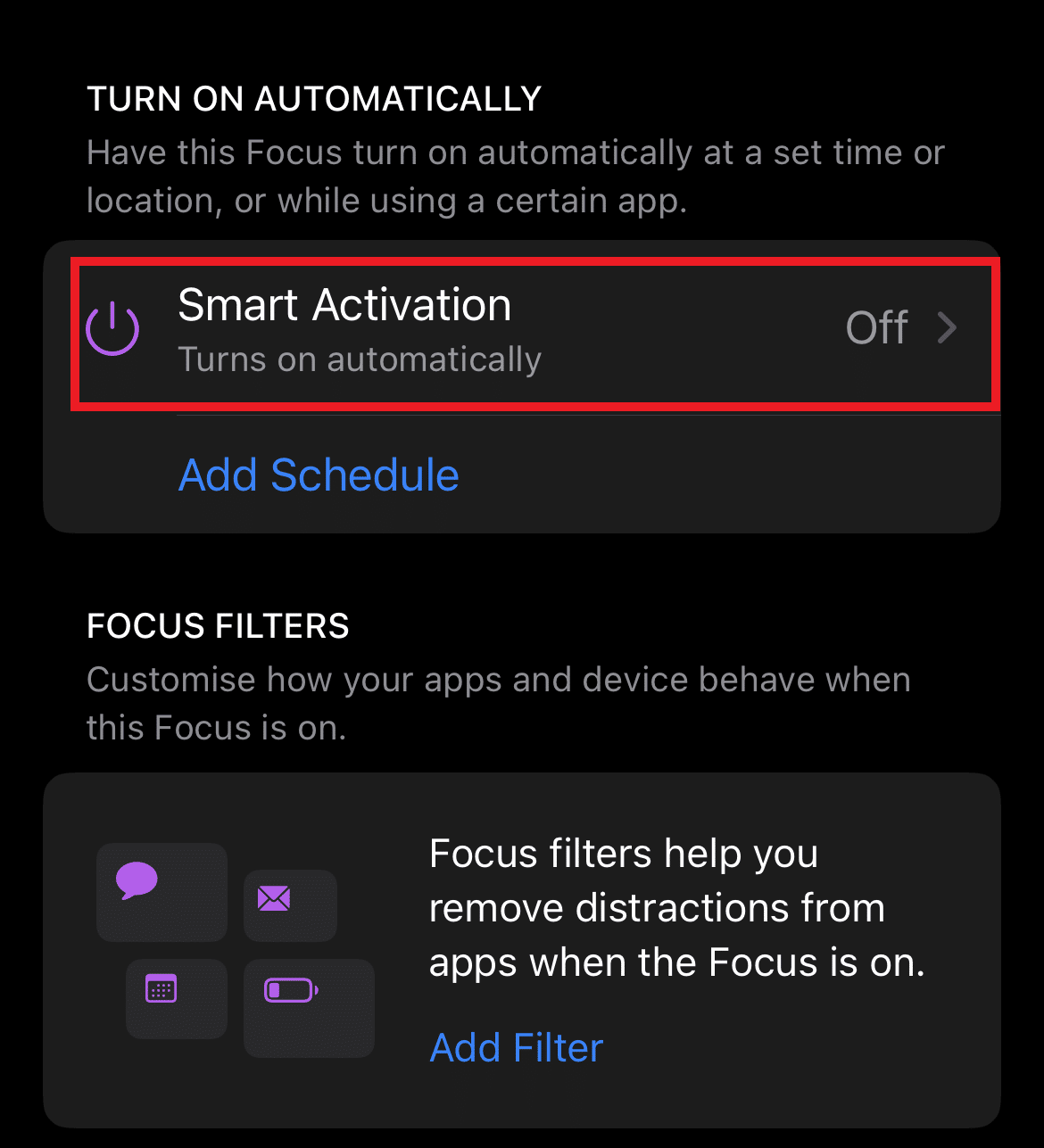
8.フォーカスを設定すると、アイコンがステータスバーとロック画面に表示されます。
9.メッセージアプリにステータスが自動的に表示されます。
10. 誰かがあなたにメッセージを送ろうとした場合、その人は無音の通知を見ることができ、緊急の場合にとにかく通知機能を使用することができます。
iPhoneでとにかく通知をオフにする方法
とにかく通知機能をオフにする場合は、フォーカス モードを無効にする必要があります。 これを行うと、連絡先が通知の消音メッセージを表示できなくなり、また、とにかく通知機能を使用できなくなります。 それでもこのオプションを使用することを選択した場合は、以下の手順に従ってください。
1. iPhone で設定を開きます。
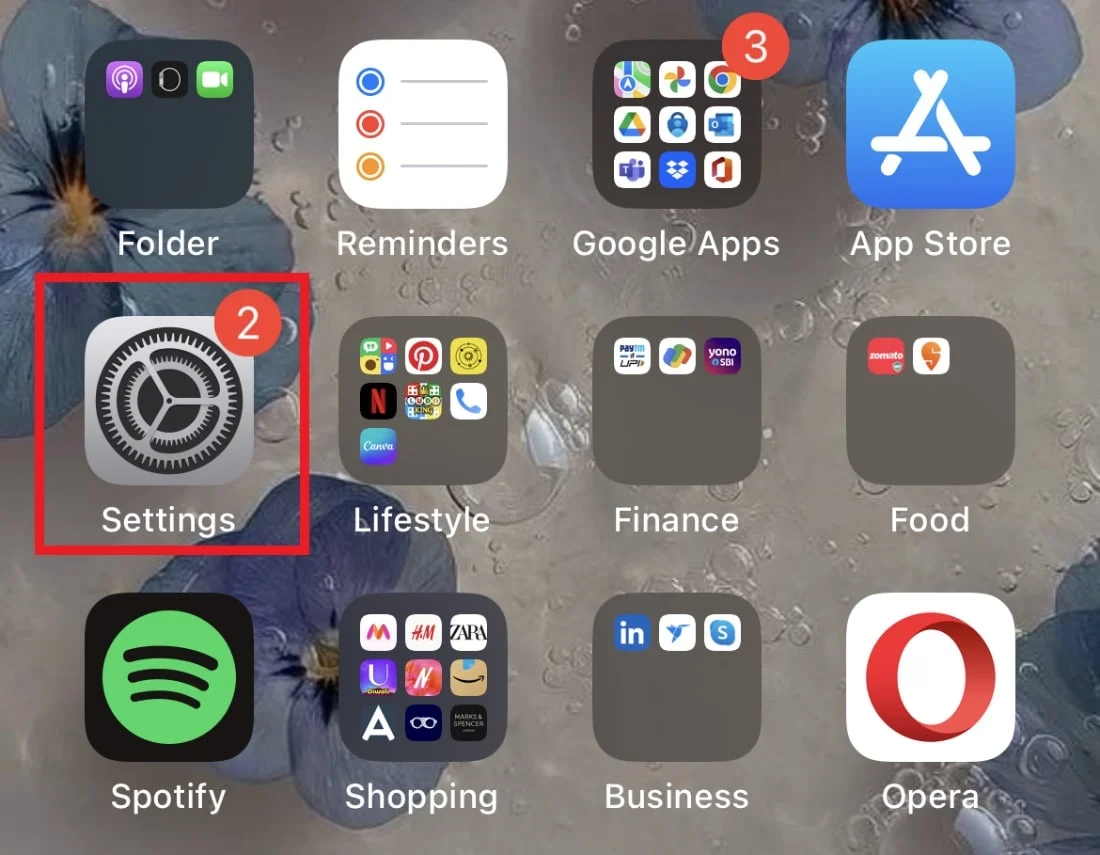
2. 設定でフォーカスを開きます。
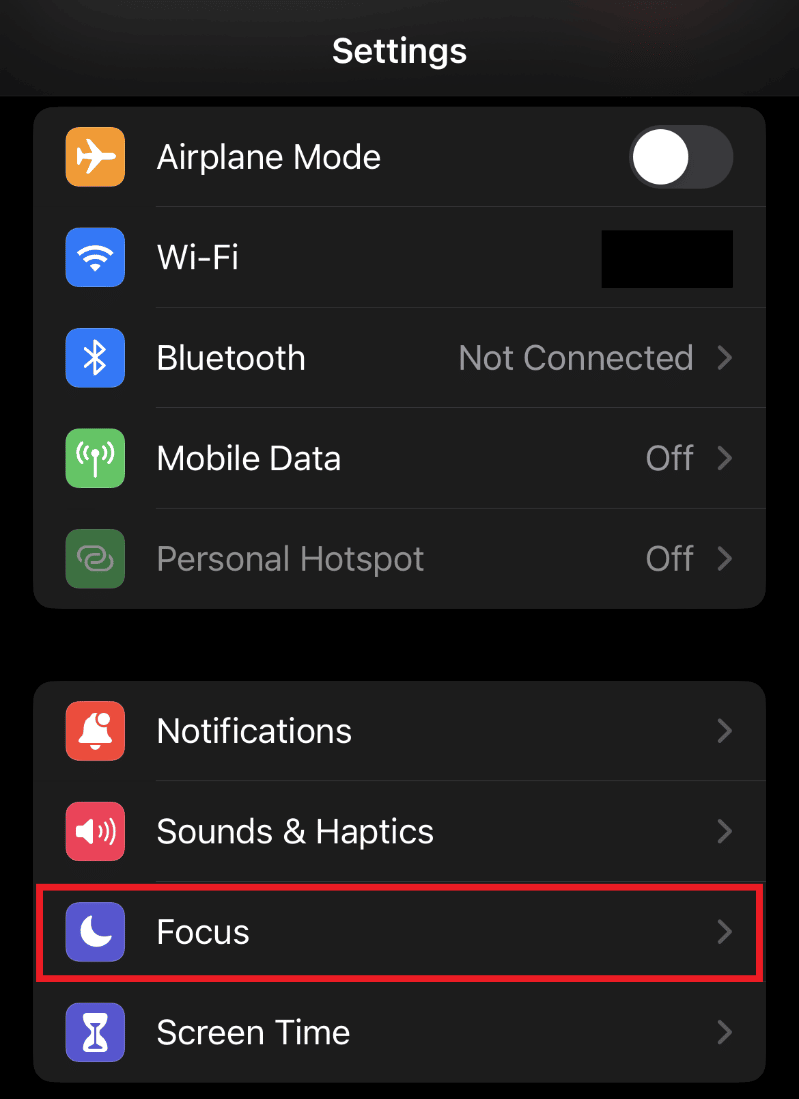
3. ここで、フォーカス機能を有効にした「おやすみモード」や「パーソナル」などのオプションを選択します。
4. 次に、[フォーカス ステータス]をタップします。
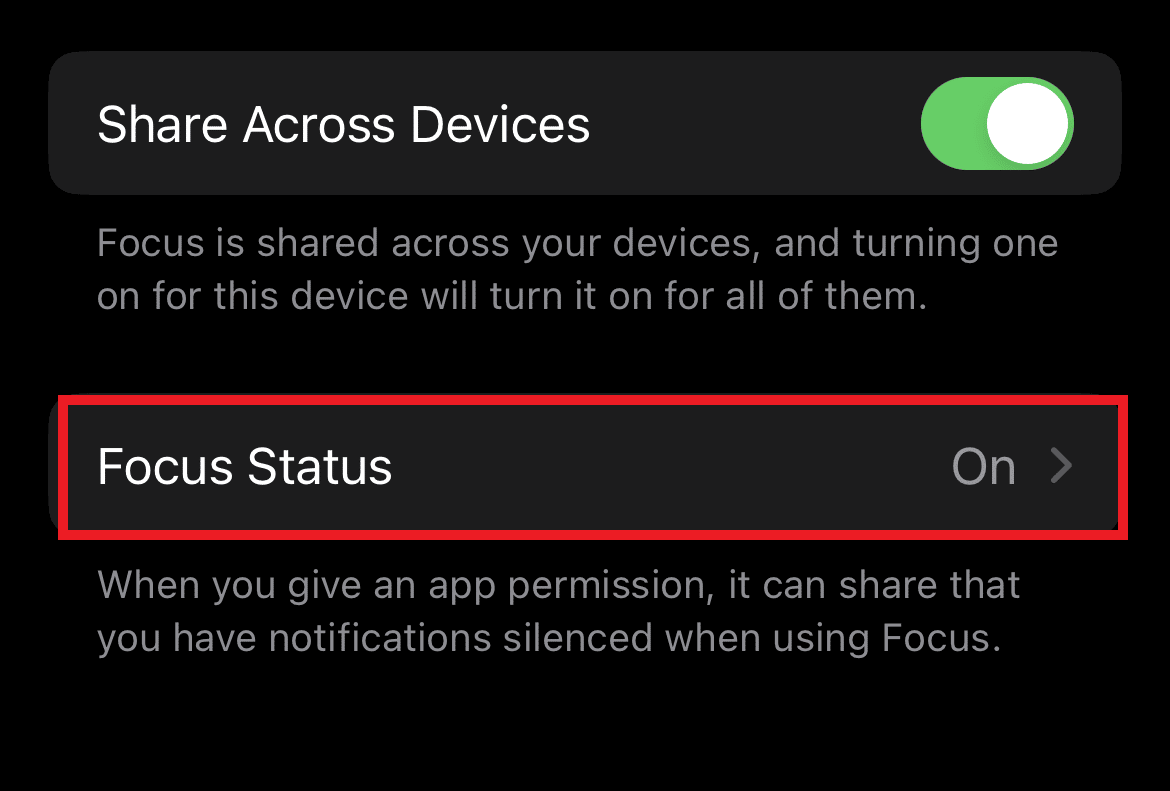
5. その中で、[フォーカス ステータスの共有] オプションをオフに切り替えます。
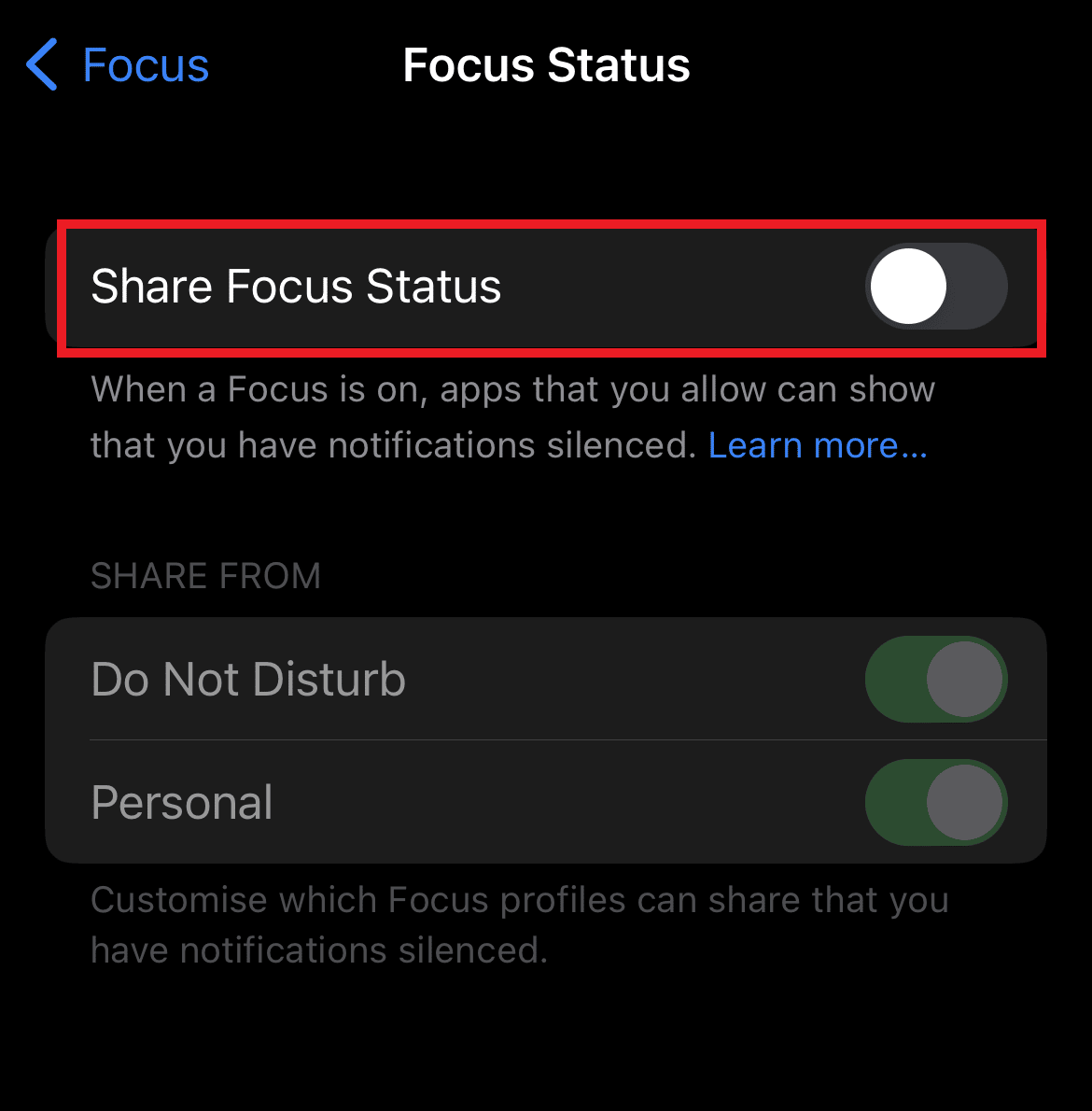
6. 変更したフォーカス設定は、同じ Apple ID を持つすべての Apple デバイスで共有されます。 すべてのデバイスに設定を適用するには、[デバイス間で共有] オプションがオンになっていることを確認してください。
特定の連絡先に対してとにかく通知をオフにする方法は?
上記の方法を選択してすべての連絡先に対してとにかく通知をオフにすることもできますが、特定の連絡先に対してこのオプションを明確にオフにする別の方法を選択することもできます. 一部の連絡先は重要であり、外出先で電話やメッセージを受け取りたい場合があります。そのような場合は、とにかく通知を他の人に対してオンにし、この特定の連絡先に対してオフにします。 特定の連絡先に対して無効にする方法の詳細については、以下の手順を確認してください。
1. iPhone のメッセージアプリケーションをタップします。
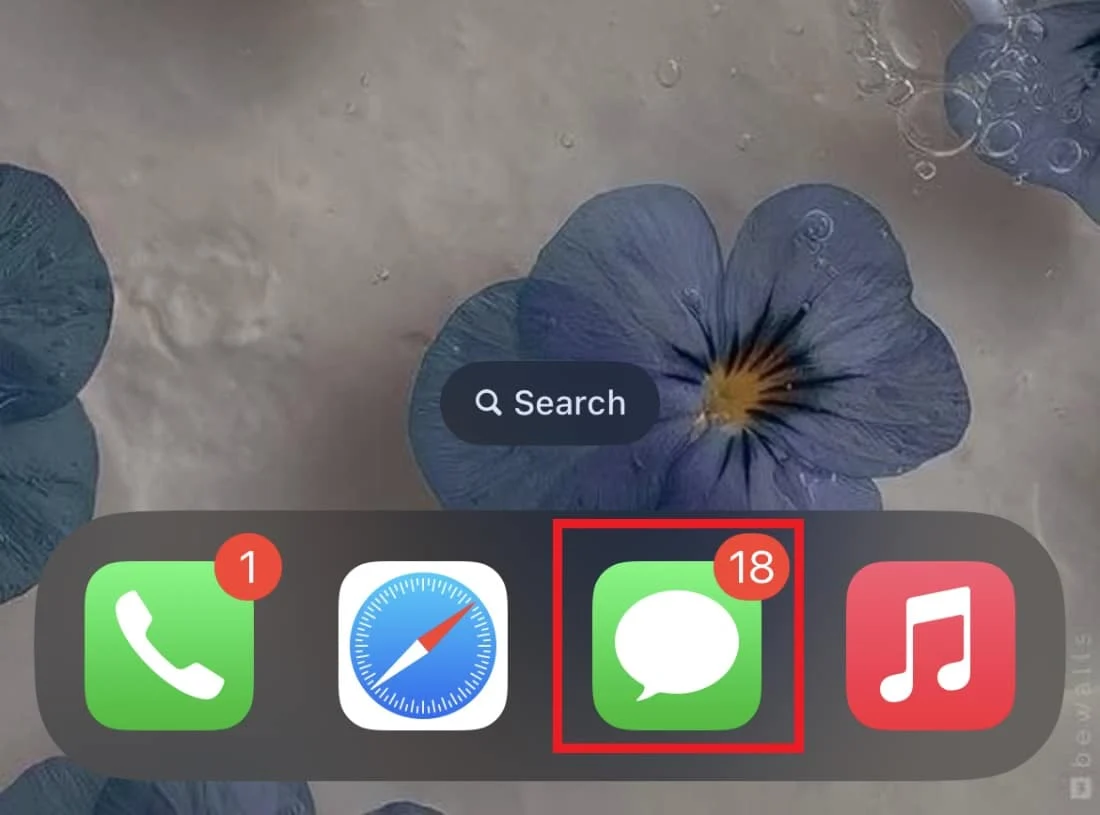
2. この特定の連絡先との会話をタップします。
3. 次に、画面の上部にある名前をタップします。
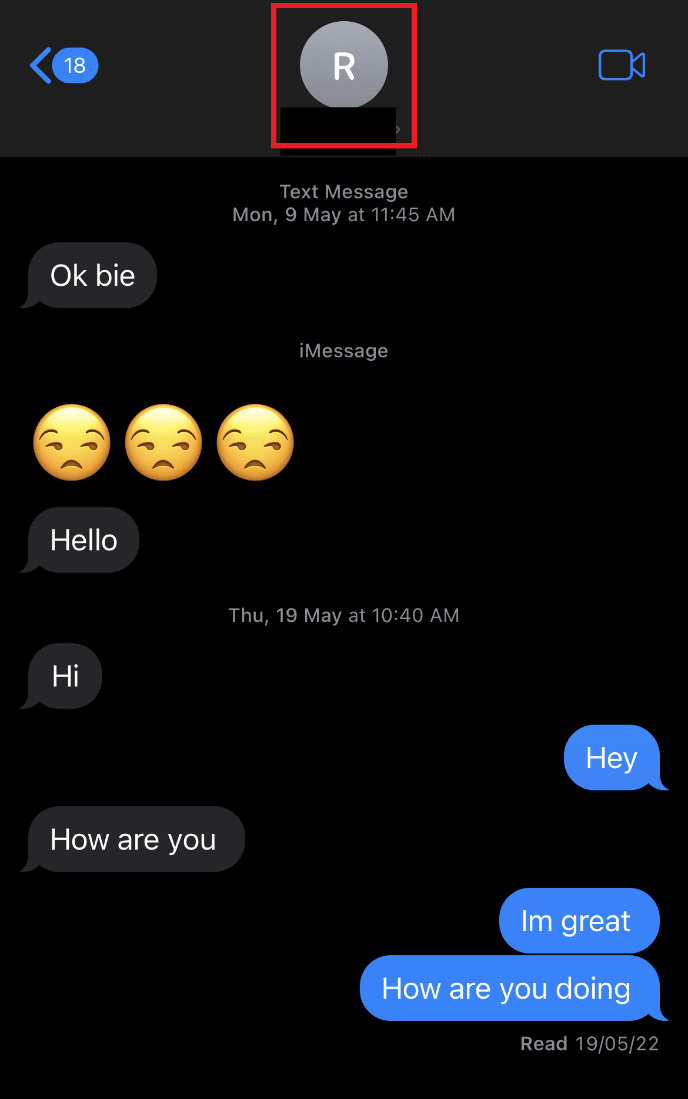
4. ここで、[フォーカス ステータスの共有] オプションをオフに切り替えます。
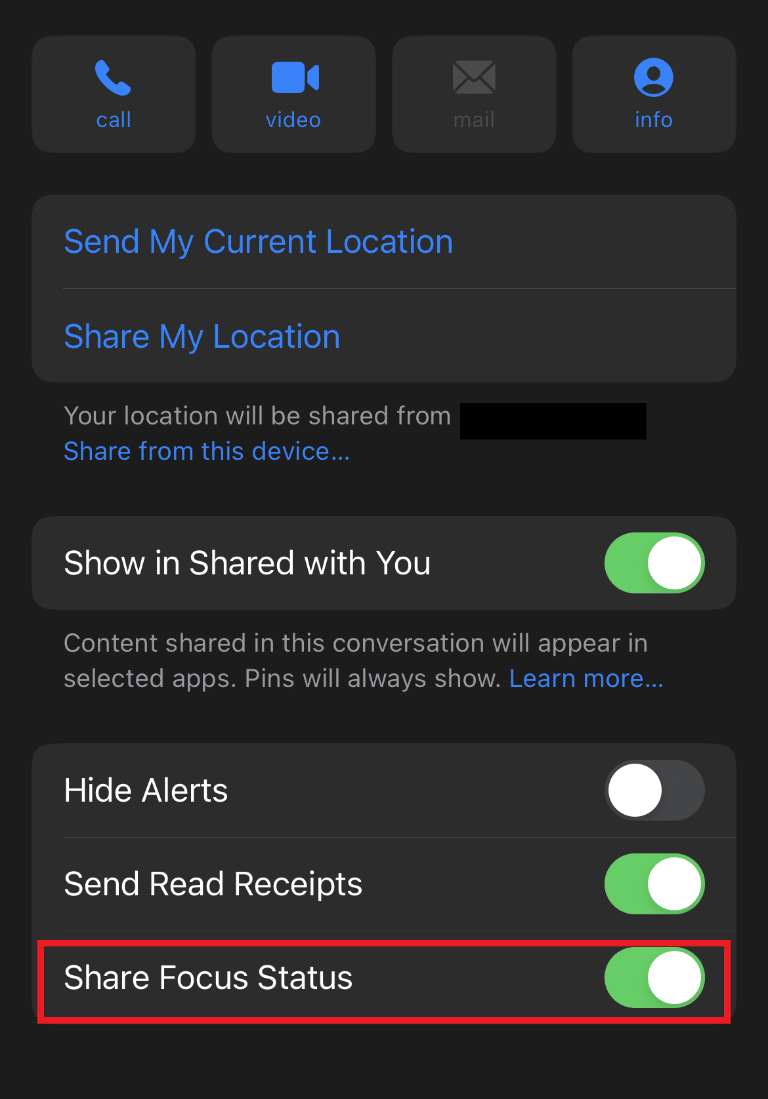
5. これにより、特定の連絡先がNotify とにかく使用せず、通知バーに表示できるようになります。
よくある質問 (FAQ)
Q1. iPhone でとにかく通知をオフにすることはできますか?
答え。 はい、フォーカス モードをオフにすることで、iPhone の [とにかく通知] オプションをオフにすることができます。 上記のドキュメントで提供されているセクションで、「とにかく通知」オプションをオフにする方法を確認することもできます。
Q2. Apple に通知機能があるのはなぜですか?
答え。 Apple デバイスのとにかく通知機能を使用すると、無効になっている通知をバイパスして、緊急時に連絡先にメッセージを送信できます。 これは、 SOS 状況およびDND の拡張に最適なツールです。
Q3. とにかく通知を押すとどうなりますか?
答え。 通知のサイレント アラートの下に表示される [とにかく通知] オプションを押すと、連絡先にメッセージを送信し、無効になっている通知を無効にすることができます。
Q4. DND にすると、誰かに通知が届きますか?
答え。 いいえ、誰かを DND に設定した場合、その人は通知を受け取りません。
Q5. 誰かが私を DND に設定したかどうかを知るにはどうすればよいですか?
答え。 誰かがあなたを DND に設定したかどうかを知るには、その人にもう一度電話することができます。 Do Not Disturb オプションを使用すると、同じ番号から3 分以内に再度電話がかかってきた場合に、通話が許可されます。 したがって、着信音が聞こえる場合は、番号を再度呼び出すと、DND になったことを意味します。
おすすめされた:
- Robloxエラーコード277を修正する6つの方法
- Instagramでいいねされたリールを見る方法
- スクリーンショットのiPhoneで落書きを削除する方法
- iPhoneで隠されたものを見つける方法
iOS 15 で「とにかく通知」が何を意味するかについてのドキュメントが、「とにかく通知」機能に関するすべての疑問を解消し、この機能をオンまたはオフにする方法に関するすべての質問にうまく答えたことを願っています。 もしそうなら、それについて私たちに知らせてください。 以下のコメントセクションに他の質問や提案を残すこともできます.
